The Beginning
拥有多个路由器时,想要实现多个路由器之间串联,那腾达路由器怎么无线桥接呢,让我们一起来看看吧~
腾达路由器怎么无线桥接
第一步:设置第一台路由器
1、登进第一台路由器的界面192.168.0.1.点击“无线设置”—“无线基本设置”,设置主SSID、信道。
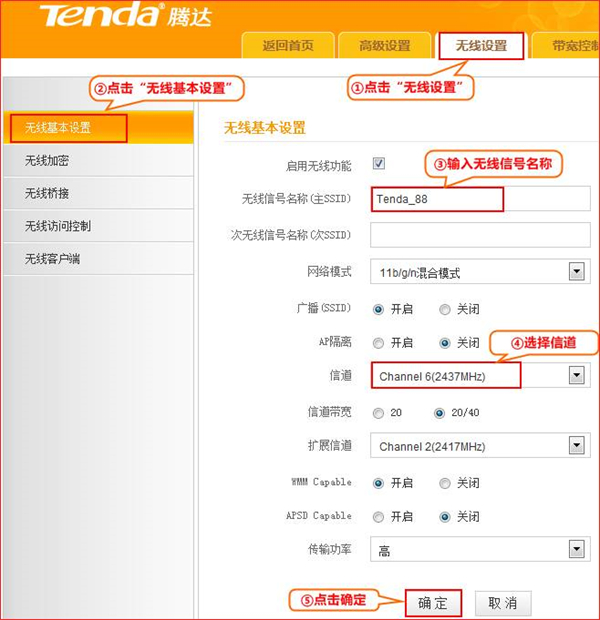
2、点击“无线设置”—“无线加密”,修改无线密码。
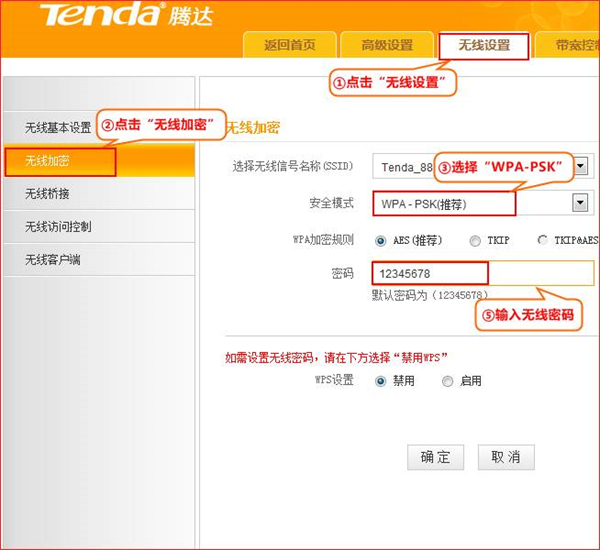
第二步:设置第二台路由器
1、设置第二台路由器的无线名称
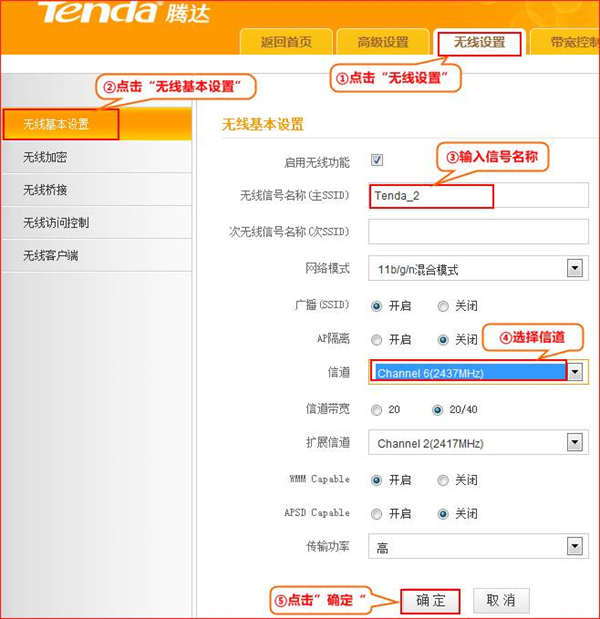
2、设置第二台路由器的无线密码与第一台路由器无线密码一样。

3、设置第二台路由器扫描第一台路由器。
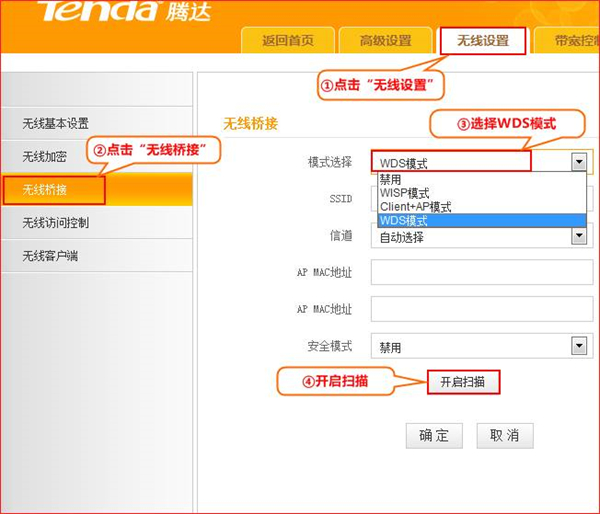
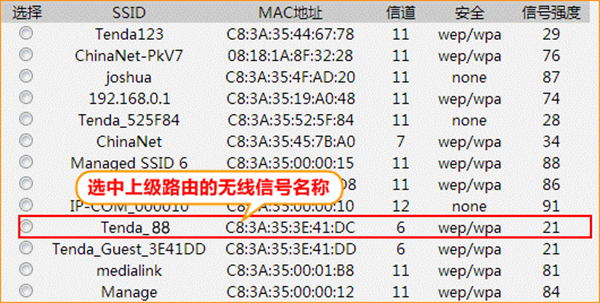
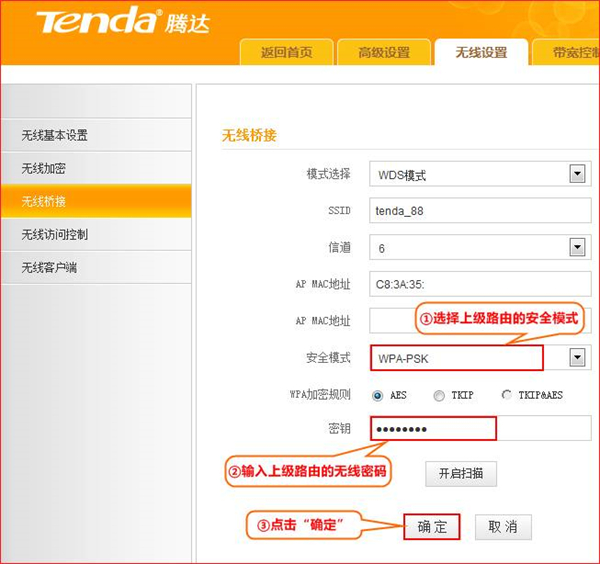
4、点击“高级设置”—“LAN口设置”, 修改路由器的登陆IP为192.168.0.2.设置为不同的网关地址。
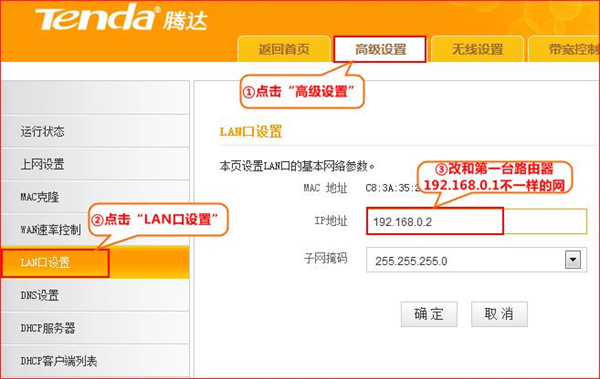
5、关闭第二台路由器的DHCP服务器。
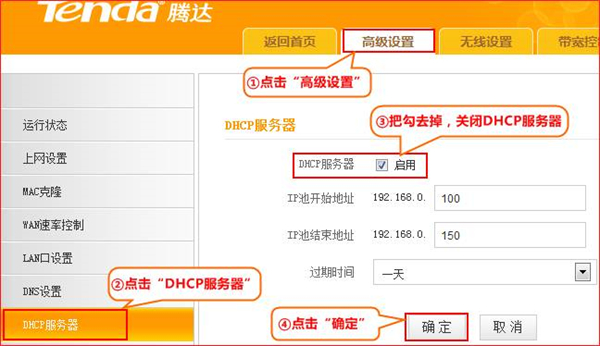
6、点击“系统工具”—“重启路由器”—“重启路由器”即可
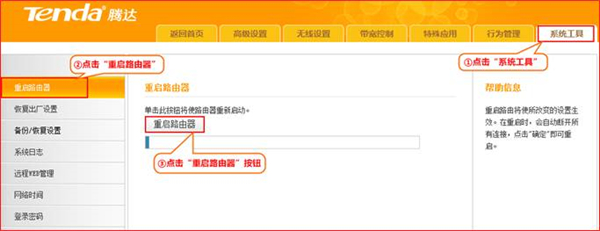
第三步:设置第一台路由器扫描第二台路由器。
在第一台路由器管理界面192.168.0.1.点击“无线设置”—“无线基本设置”选择“无线桥接”,开启扫描到第二台路由器的MAC。
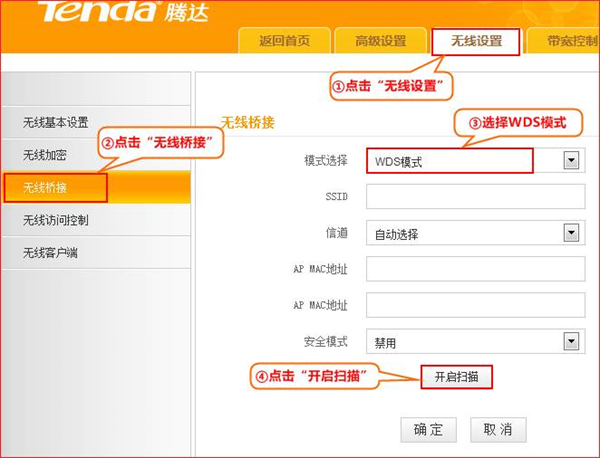
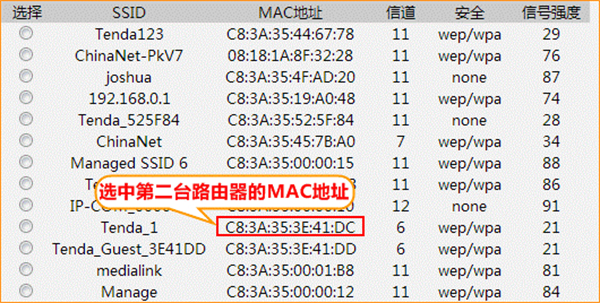
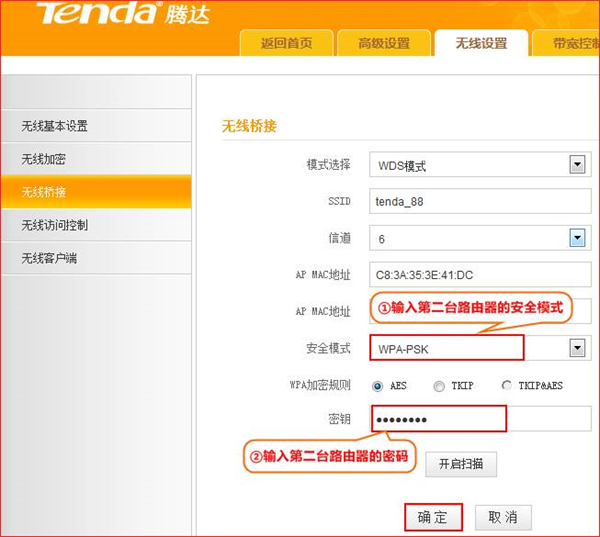
第四步:验证是否桥接成功
设置好之后,把路由器和电脑的之间的网线去掉,搜索路由器的无线信号,连接上即可。点击第二台电脑桌面左下角的开始—运行—输入CMD,弹出黑色对话框子之后在光标处输入如下命令,如出现下图所示内容,就证明桥接成功了。
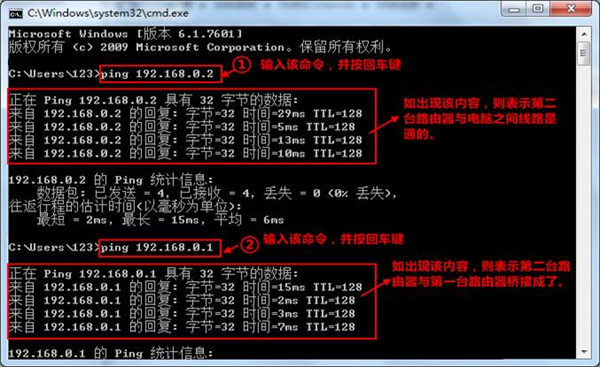
本文以华为matebook16&&腾达路由器AX1806为例适用于Windows 10系统
THE END





